笔记本电脑开了声音却没有声音处理方法
更新时间:2023-01-04 15:11:34作者:runxin
由于笔记本电脑中自带有扬声器设备,因此用户在系统上播放视频时也不需要外接音箱来外放,可是有些用户的笔记本电脑在启动之后,明明声音默认开启的状态却总是没有声音了,对此应该怎么处理呢?这里小编就来告诉大家笔记本电脑开了声音却没有声音处理方法。
具体方法:
1、桌面找到电脑鼠标右键,打开管理,下图:
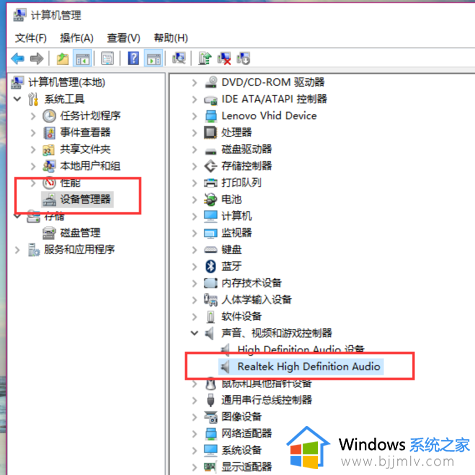
2、在设备管理器中,我们双击打开声音设备,然后在所列的硬件中击右键,选择“更新驱动程序”。
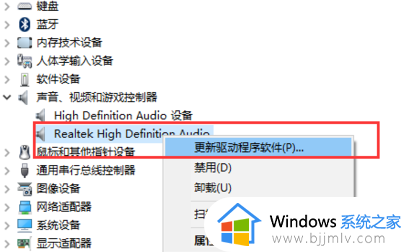
3、我们选择Windows自动搜索该硬件适配的驱动软件,然后Windows开始联网搜索合适的驱动程序了。
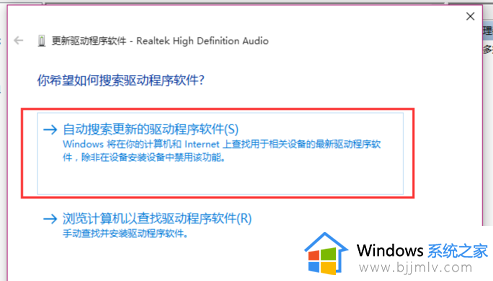
4、如果驱动程序存在问题的话,Windows会自动下载合适的驱动程序并安装,如果Windows提示驱动程序已经为最新版本,那么应该不是驱动程序的问题,我们还需要从另外的途径寻求解决办法。
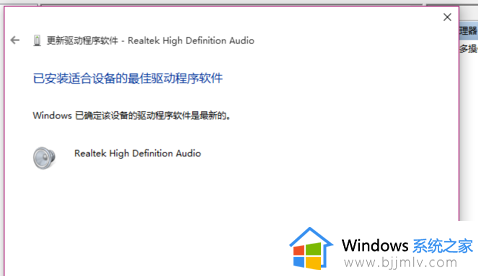
上述就是小编教大家的笔记本电脑开了声音却没有声音处理方法了,有需要的用户就可以根据小编的步骤进行操作了,希望能够对大家有所帮助。
笔记本电脑开了声音却没有声音处理方法相关教程
- 笔记本电脑耳机有声音外放没声音怎么办 笔记本电脑耳机有声外放无声修复方法
- 笔记本电脑突然没声音了如何恢复正常 笔记本电脑突然没有声音了怎么恢复
- 联想笔记本声音没有了怎么办 联想笔记本没有声音如何处理
- 笔记本电脑没声音了如何处理 戴尔笔记本电脑没声音一键恢复
- 电脑有音量显示但是没有声音怎么回事 电脑开了音量却没声音的解决方法
- 笔记本没声音耳机有声音如何解决 电脑没声音插上耳机有声音是怎么回事
- 笔记本电脑插上耳机没有声音怎么办 笔记本电脑插耳机没声音修复方法
- 笔记本电脑没有声音如何解决 笔记本电脑没声音一键恢复方法
- 为啥电脑录屏没有声音_电脑录屏时没有声音处理方法
- 耳机插到笔记本电脑上没有声音怎么办 耳机插在笔记本电脑上没声音如何解决
- 惠普新电脑只有c盘没有d盘怎么办 惠普电脑只有一个C盘,如何分D盘
- 惠普电脑无法启动windows怎么办?惠普电脑无法启动系统如何 处理
- host在哪个文件夹里面 电脑hosts文件夹位置介绍
- word目录怎么生成 word目录自动生成步骤
- 惠普键盘win键怎么解锁 惠普键盘win键锁了按什么解锁
- 火绒驱动版本不匹配重启没用怎么办 火绒驱动版本不匹配重启依旧不匹配如何处理
热门推荐
电脑教程推荐
win10系统推荐